Czym jest Adobe After Effects?
Adobe After Effects CC to aplikacja do tworzenia cyfrowych efektów wizualnych, motion graphics i compositingu stworzona przez firmę Adobe Inc. Jest narzędziem w procesie postprodukcji filmów, gier wideo i produkcji telewizyjnej. Firma Adobe oferuje również oprogramowanie do edycji wideo Adobe Premiere Pro.
After Effects pozwala użytkownikom na tworzenie grafiki, tekstu i klipów wideo w celu tworzenia efektów. Zawiera szeroką gamę narzędzi i funkcji, takich jak kluczowanie, śledzenie, compositing i rotoscoping, umożliwiając użytkownikom tworzenie złożonych efektów wizualnych i motion graphics. Obsługuje również wtyczki innych firm, które jeszcze bardziej rozszerzają jego możliwości.
Jak korzystać z programu Adobe After Effects?
Oto intro dla początkujących:
- Tworzenie nowej kompozycji: Zacznij od stworzenia nowej kompozycji wybierając z paska menu „Kompozycja” > „Nowa kompozycja”. Ustaw czas trwania i rozmiar kompozycji, aby dopasować ją do swojego filmu lub animacji.
- Import Media: Zaimportuj swoje pliki multimedialne do After Effects wybierając z paska menu „File” > „Import” > „File”.
- Tworzenie warstw: W panelu kompozycji utwórz nowe warstwy, wybierając z paska menu „Warstwa” > „Nowy” > „Warstwa”.
- Dodaj efekty: After Effects zawiera szeroką gamę efektów i wtyczek, które są używane do wzbogacenia twojego wideo lub animacji. Aby dodać efekt, wybierz warstwę, do której chcesz go zastosować i przejdź do panelu „Effects & Presets”.
- Animuj: After Effects posiada potężne narzędzia do animacji. Użyj klatek kluczowych, aby stworzyć ruch i animację dla swoich warstw. Wybierz warstwę, którą chcesz animować i użyj właściwości „Przekształć”, aby ustawić klatki kluczowe dla pozycji, skali, obrotu i innych właściwości.
- Podgląd: Podejrzyj swoją kompozycję, naciskając spację, aby odtworzyć lub zatrzymać odtwarzanie.
- Eksport: Po zakończeniu tworzenia kompozycji, wyeksportuj ją wybierając z paska menu „Composition” > „Add to Render Queue”. Ustaw ustawienia wyjściowe i kliknij „Render”, aby wyeksportować swój film lub animację.
Aby uzyskać bardziej szczegółowe informacje, sprawdź samouczki na stronie internetowej firmy Adobe i Adobe After Effects Tutorials w Internecie. Tutoriale wideo są również dostępne w różnych aplikacjach mediów społecznościowych.
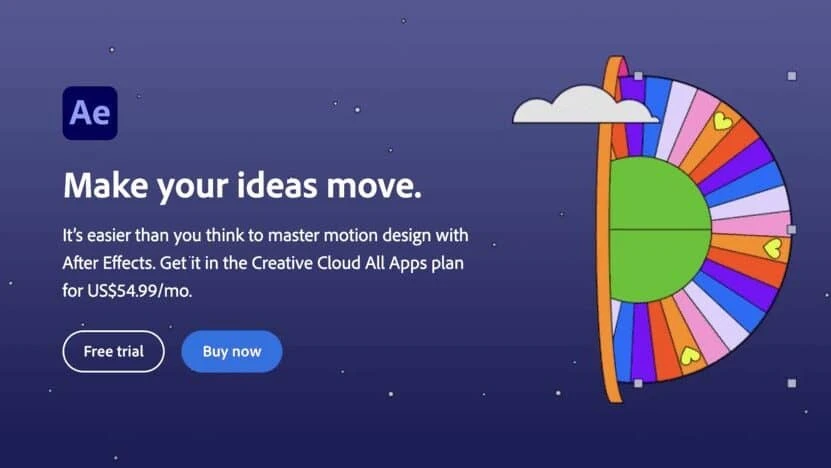
Jak używać tekstu w Adobe After Effects?
- Kliknij prawym przyciskiem myszy i wybierz Nowy > Tekst, a zostanie dodana pusta warstwa tekstowa.
- To samo można zrobić z menu warstw na górze i przejść do Layer > New > Text (Control – Alt – Shift – T).
- Stamtąd wybierz narzędzie Horizontal Type Tool, lub to, co jest powszechnie nazywane narzędziem tekstowym, i kliknij wewnątrz kompozycji, aby dodać trochę tekstu.
- Po zakończeniu wprowadzania tekstu naciśnij Enter na klawiaturze numerycznej, co spowoduje wyjście z trybu wprowadzania tekstu.
Jak dodać napisy w Adobe After Effects za pomocą Horizontal Type Tool?
Oto kroki do dodania napisów w Adobe After Effects za pomocą narzędzia Horizontal Type:
- Po zaimportowaniu filmu do Osi czasu, kliknij narzędzie Pozioma czcionka znajdujące się na górnym pasku, aby dodać dowolny tekst. Aby uzyskać skróty klawiaturowe, naciśnij Ctrl+T (Windows) lub Command+H (MacOS), aby uzyskać je natychmiast.
- Utwórz nową kompozycję wybierając z paska menu „Kompozycja” > „Nowa kompozycja”. Ustaw czas trwania i rozmiar kompozycji, aby dopasować ją do swojego filmu lub animacji.
- Utwórz nową warstwę tekstową, wybierając z paska menu „Warstwa” > „Nowy” > „Tekst”.
- W panelu „Character” ustaw czcionkę, rozmiar i kolor swojego tekstu.
- Wybierz z paska narzędzi „Narzędzie do pisania w poziomie”.
- Kliknij i przeciągnij w panelu Composition, aby utworzyć pole tekstowe. Spowoduje to utworzenie nowej warstwy z twoim tekstem wewnątrz pudełka.
- Wpisz swój tekst do pola za pomocą narzędzia Poziomy tekst.
- Użyj narzędzia do zaznaczania, aby dostosować pozycję i rozmiar pola tekstowego.
- Dostosuj właściwości tekstu w panelu „Character”, aby zmienić czcionkę, rozmiar, kolor i inne opcje tekstu, takie jak efekty tekstowe i animacja tekstu.
- Użyj właściwości „Przekształć”, aby dostosować położenie, skalę i obrót warstwy tekstowej.
- Wyświetl podgląd swojej kompozycji, naciskając spację, aby odtworzyć lub zatrzymać odtwarzanie.
- Wyeksportuj swoją kompozycję wybierając z paska menu „Composition” > „Add to Render Queue”. Ustaw ustawienia wyjściowe i kliknij „Render”, aby wyeksportować swój film lub animację.
Jak zrobić animację tekstu?
- Presety wyszukiwania tekstu w panelu Effects & Presets.
- Przeglądaj presety i szablony animacji za pomocą programu Adobe Bridge.
- Przeciągnij i upuść preset z panelu Effects and Presets bezpośrednio na warstwę tekstową, aby go zastosować. Pierwsza klatka kluczowa presetu zostanie umieszczona w miejscu wskaźnika aktualnego czasu (CTI).
- Przesuwaj klatki kluczowe, aby zmienić czas trwania animacji. Rozciągnij lub zgnieć wiele klatek kluczowych, przytrzymując Alt (Windows) lub Option (MacOS) i przeciągając pierwszą lub ostatnią klatkę kluczową z zaznaczonymi wszystkimi klatkami kluczowymi.

